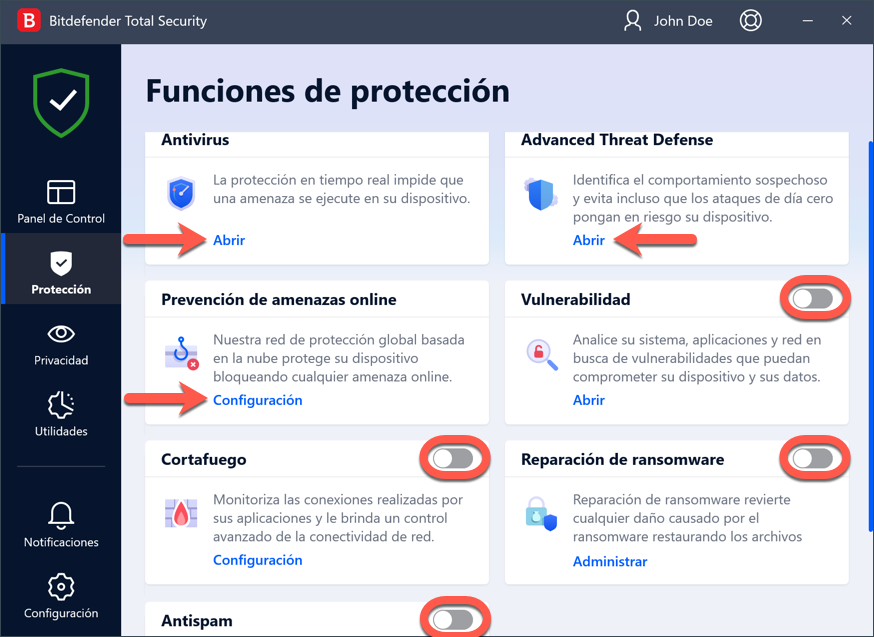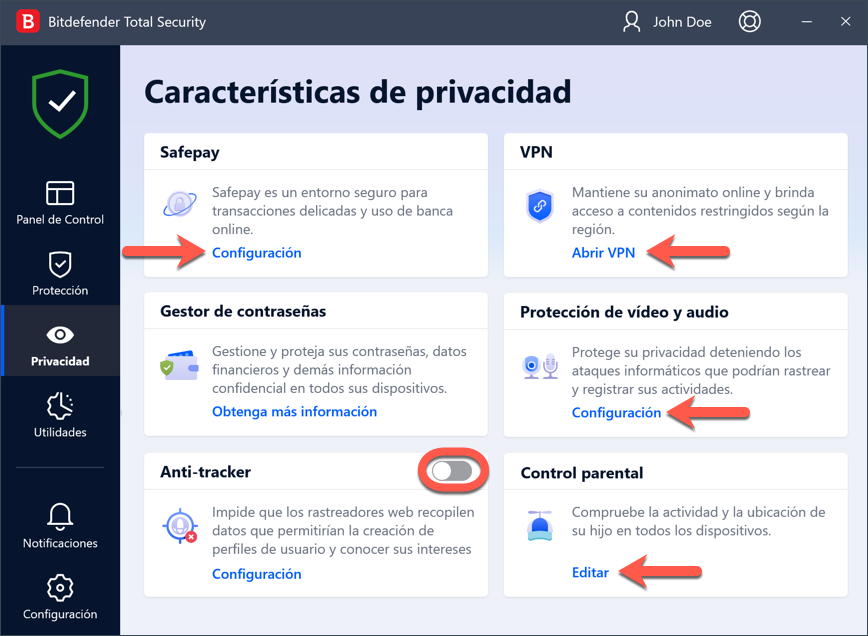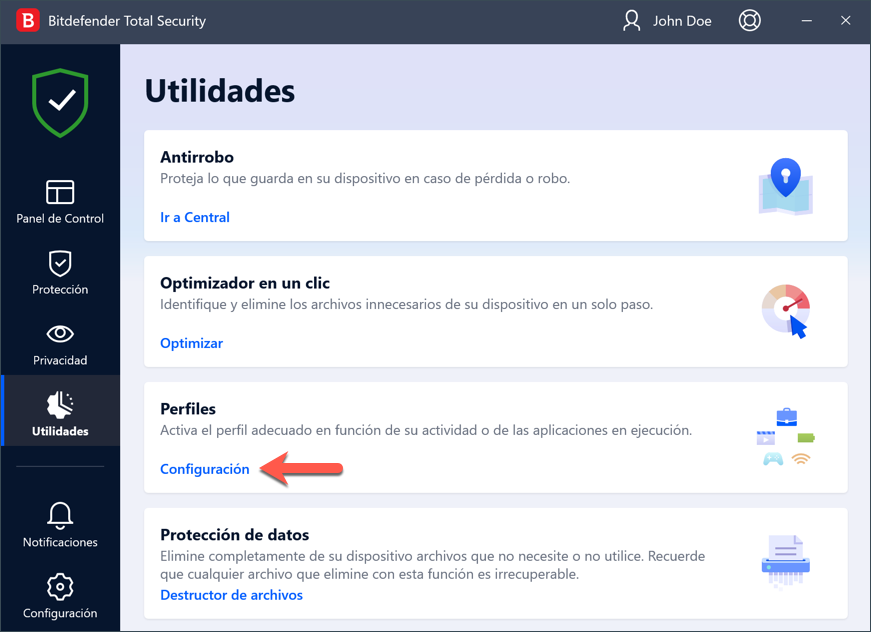En este artículo, le mostraremos cómo desactivar temporalmente todos los módulos de las soluciones de seguridad de Bitdefender para Windows (Bitdefender Total Security, Bitdefender Internet Security, Bitdefender Antivirus Plus) para solucionar problemas. Al final, recuerde volver a habilitar los módulos que haya desactivado inicialmente.
ⓘ Nota: Si su producto Bitdefender no incluye todas las funciones que se mencionan a continuación, desactive sólo las que estén disponibles.
Videotutorial
ⓘ Nota: Para cambiar los subtítulos del vídeo a su idioma nativo o a otro con el que se sienta más cómodo, haga clic en el botón CC de la parte inferior del vídeo para activar los subtítulos y, a continuación, haga clic en el icono ⚙︎, seleccione Subtítulos/CC, haga clic en Traducción automática y elija el idioma que desee.
Desactivar todas las funciones de Bitdefender
Protección
1. Haga clic en Protección en la parte izquierda de la interfaz principal. En el panel Antivirus, haga clic en Abrir. En la pestaña Avanzado, desactive el Escudo Bitdefender. Cuando se le pida, elija en el menú desplegable si desea mantenerlo desactivado permanentemente o hasta que se reinicie el sistema. Presione Aceptar para confirmar.
2. En la pestaña Configuración, utilice el menú desplegable para seleccionar Desactivado para:
- Analizar CD y DVD
- Analizar unidades flash
- Analizar unidades mapeadas de red
3. Vuelva a Protección. En el panel Cortafuego desactive el interruptor.
4. En el panel Antispam apague el interruptor.
5. En el panel de Reparación de ransomware desactive el interruptor.
6. En el panel de Vulnerabilidad apague el interruptor.
7. En el panel de Advanced Threat Defense, haga clic en Abrir. En la pestaña Configuración, desactive la Defensa contra amenazas avanzadas.
8. Vuelva a Protección. En el módulo Prevención de amenazas en línea, haga clic en Configuración. En la pestaña Configuración, desactive:
- Protección Web
- Asesor de búsqueda
- Análisis de sitios web cifrados
- Protección contra fraude
- Protección phishing
- Protección de red
- Protección de correo electrónico (utilice el menú desplegable para seleccionar No analizar correos electrónicos)
9. En el panel de Cryptomining Protection apague el interruptor.
Privacidad
10. Haga clic en Privacidad en la parte izquierda de la interfaz principal. En el panel de Safepay, haga clic en Configuración. En la pestaña Configuración, desactive la opción:
- Notificaciones de Safepay
- Abrir Bitdefender Safepay automáticamente
- Usar VPN con Safepay
11. En el panel Anti-tracker desactive el interruptor.
12. En el panel de VPN, haga clic en Abrir VPN y desconecte si está conectado.
13. En el panel de Protección de vídeo y audio, haga clic en Configuración. En la pestaña de Configuración, desactive:
- Protección de cámaras web
- Protección de micrófono
14. Vuelva a Privacidad. En el panel del Control parental, haga clic en Editar. Bitdefender Central se iniciará en su navegador web predeterminado. Inicie sesión si se le pide. Pulse Visualización en el perfil infantil asociado a su dispositivo. Si el nombre de su PC aparece en la lista, pulse ⋮ junto a Monitorizado por Parental Control, y luego Eliminar asignación.
Utilidades
15. Haga clic en Utilidades en el lado izquierdo de la interfaz principal. En el panel Perfiles, haga clic en Configuración y desactive la opción Activar perfiles automáticamente.
En este punto, ha conseguido desactivar todas las funciones de Bitdefender. Siga sus pasos para deshacer los cambios y reactivar cada módulo.